こんにちは!コミュニティでWordPressアドバイザーをしているジムマンです!
ペライチは名前の通り1ページのホームページが作れるサービスです。 LP(ランディングページ)として使用することも可能です。
無料プランもあるので是非試してみましょう!因みに、「ドメインパワー」もあって、ブログをすでに作っているのであれば、そちらと連携させましょう。
被リンクを獲得しドメインパワーをあげることもできますよ!
⇒ わたしのペライチサイト
ブログのホームページのペライチとは?
ブログを最初から立ち上げていくのは、サーバー契約やドメイン取得など、結構手間がかかったりしますが、ペライチは簡単にホームページを作ることができる便利なツールです。
専門知識がなくても、簡単にホームページが作れるのでパソコン初心者でも安心です。 ペライチは初心者向けのツールで、誰でも簡単にホームページを作ることができるように工夫されて作られています。
シンプルにホームページを作りたいという人には非常におすすめですよー
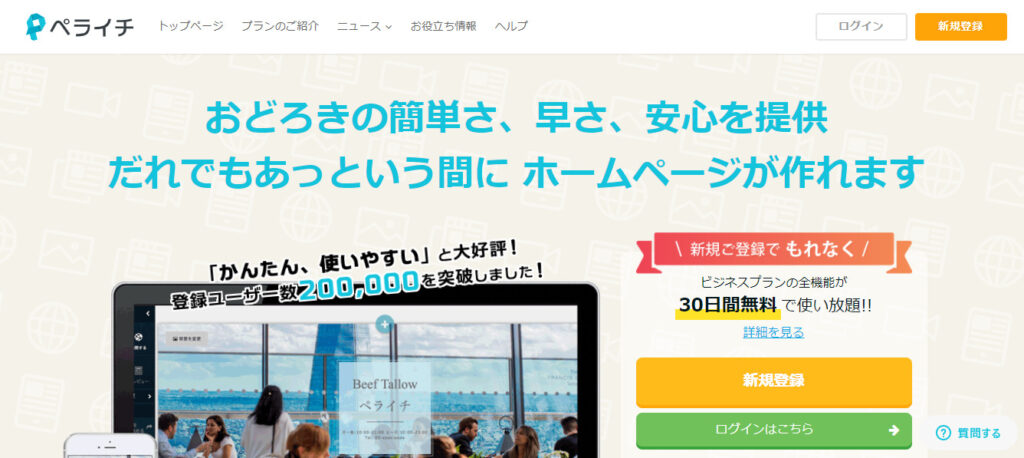
ホームページのペライチのプランと機能
有料プランもあるますが、簡単なホームページであれば、無料プランで大丈夫です。
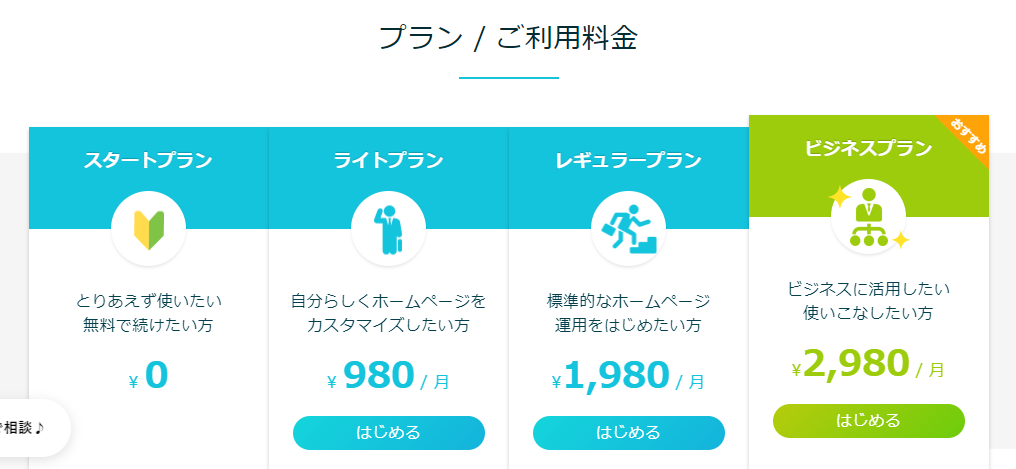
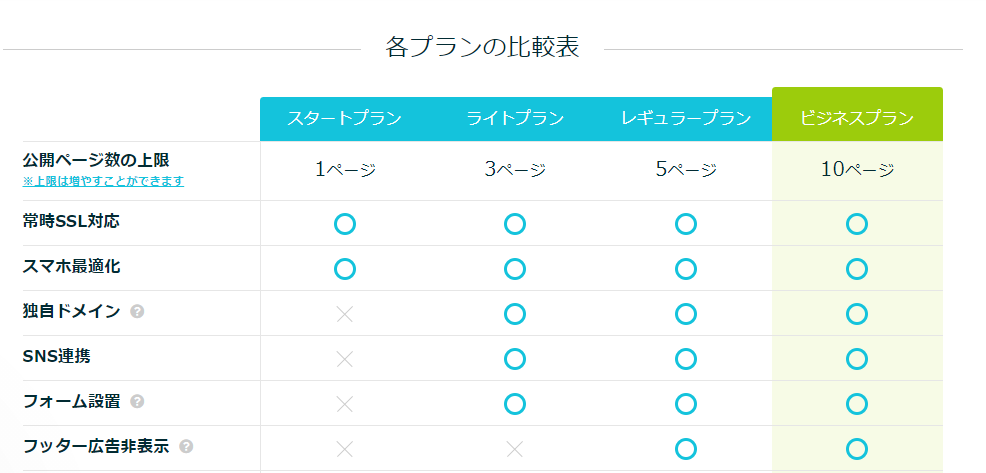
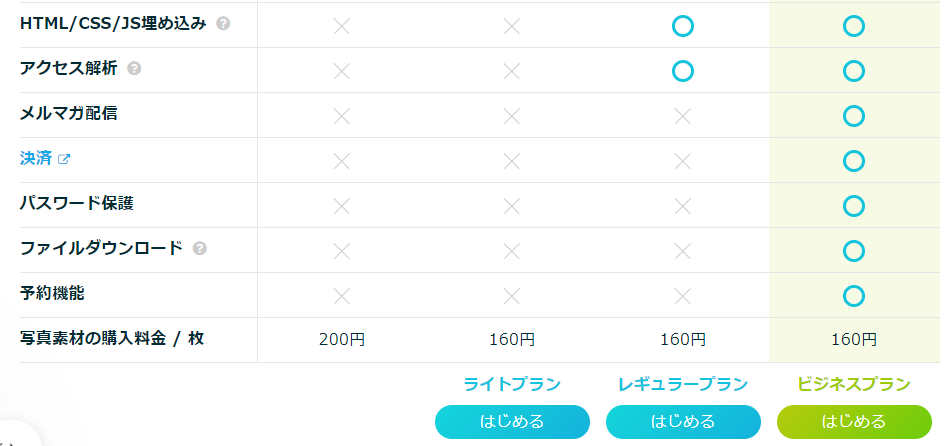
ホームページのペライチの作り方
それでは、実際にペライチでホームページを作っていきましょう!ということでまずは、ペライチサイトに移動して登録作業をしていきましょう。
ペライチに登録する作業
それでは、サイトに移動したらまず新規登録をタップしてください。
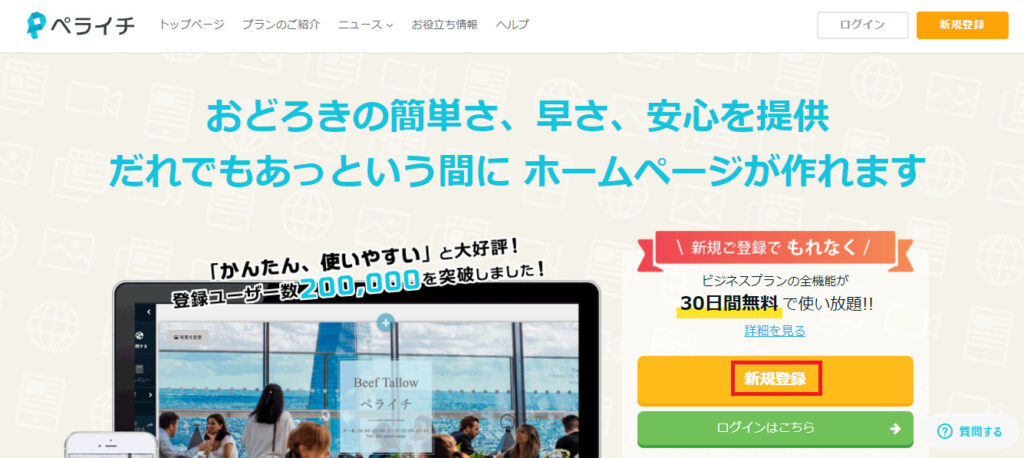
次に、メールアドレスとパスワードを入力して、「無料ホームページをはじめる」を選択します。
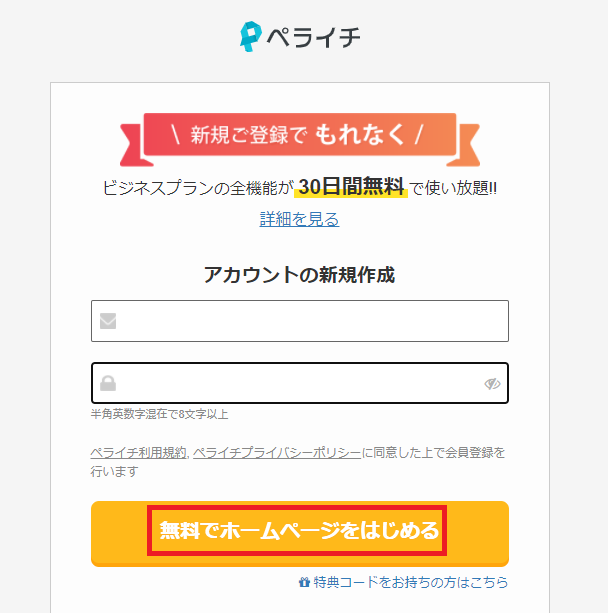
これで、会員登録が完了です。
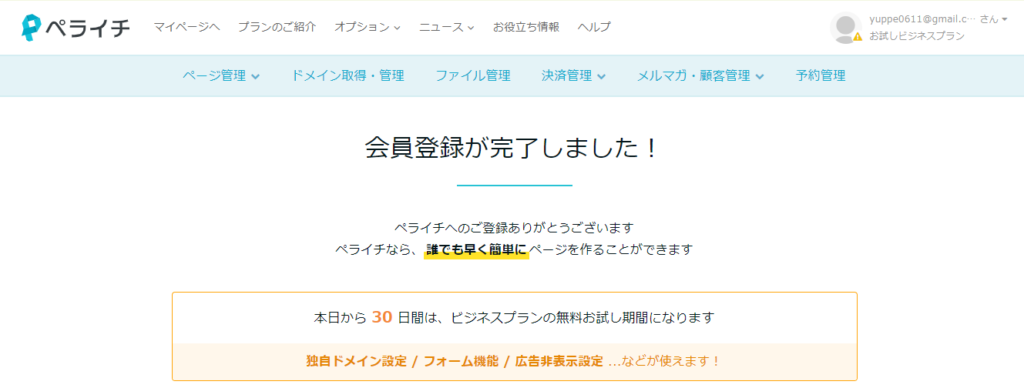
たた、お試しビジネスプランになっているので、右上の「お試しビジネスプラン」をタップして、「ご契約情報」からスタートプランに切替てください。これで安心して無料で作ることができます。
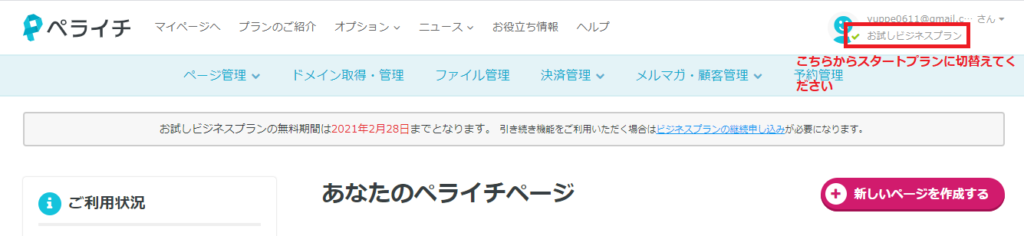
ホームページを作ってみる
まずは、左上の「マイページへ」 → 新しいページを作成するを選択します。
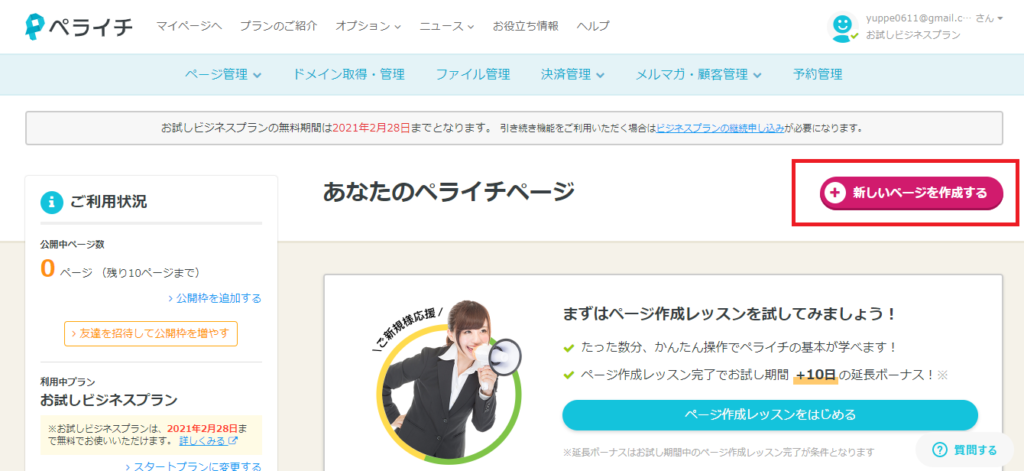
最初に、テンプレートを選びます。
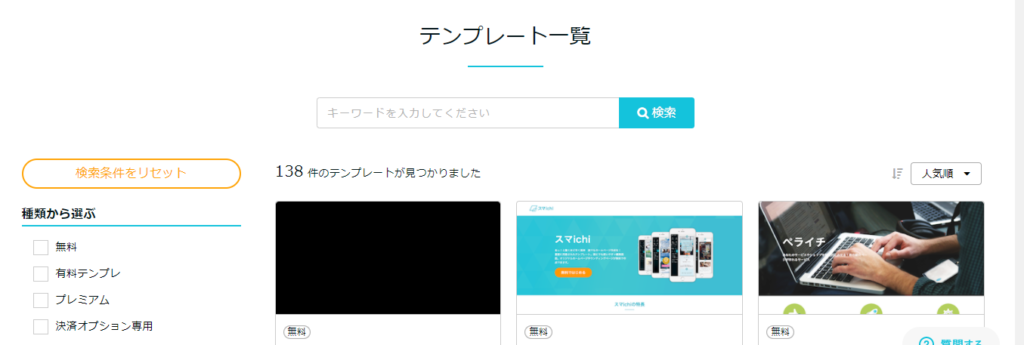
左の項目にチェックマークをいれてください。
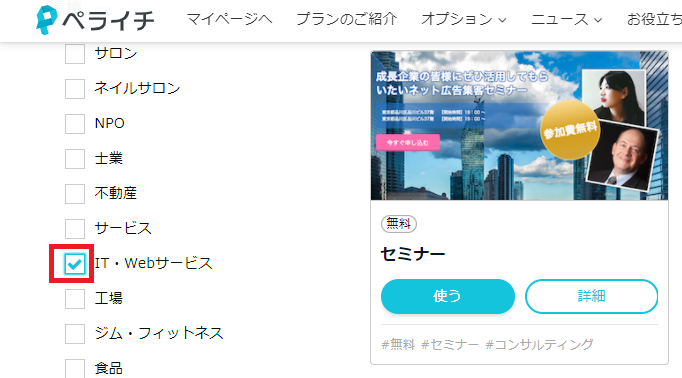
スクロールして、検索をタップします。

テンプレートを選択して、「使う」をタップします。
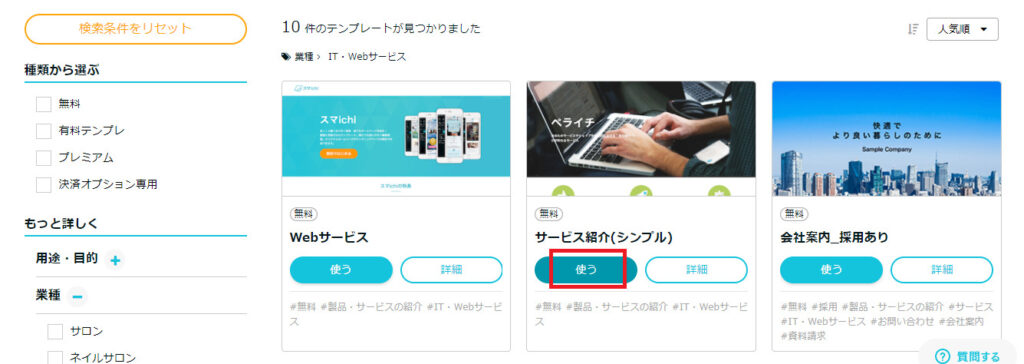
今すぐ編集をはじめるをタップします。
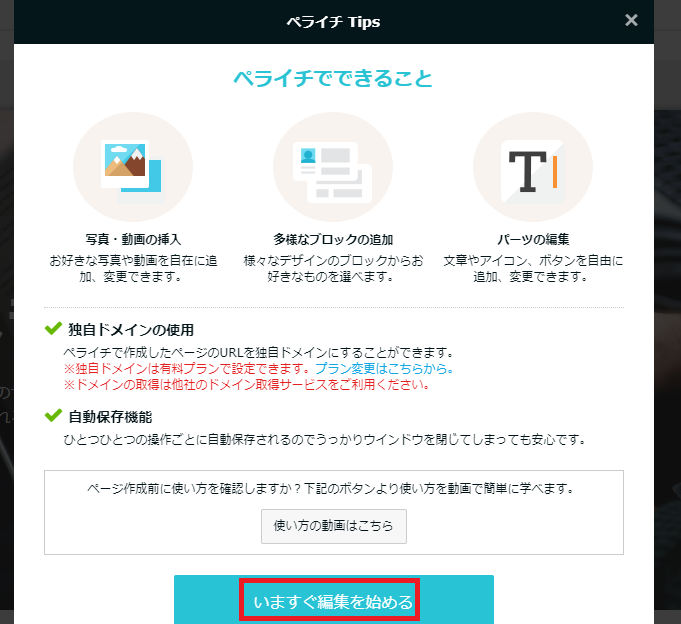
画像と文字の入力方法
私の場合、背景設定で画像をアップロードして変更してます。
背景画像を変更する場合は、①背景設定から移動して変更してください。
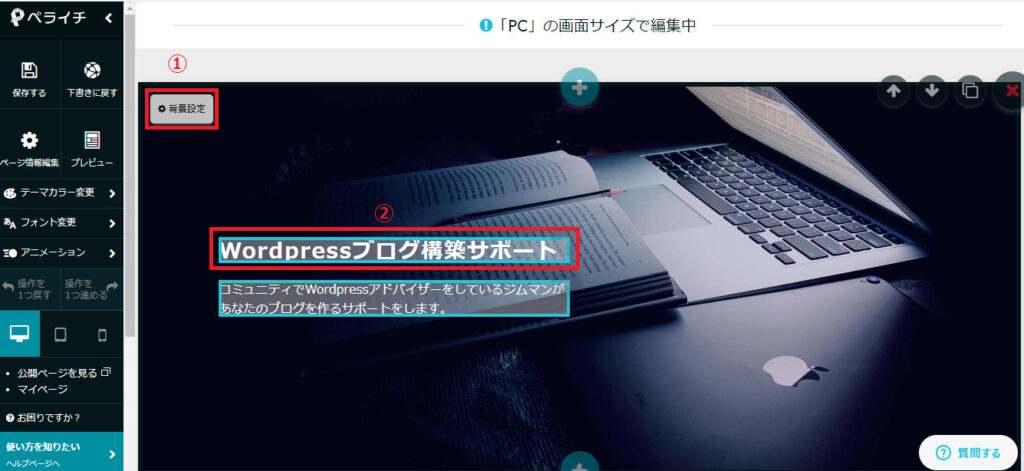
マイライブラリ → 画像を選択してアップロード → 画像選択します。
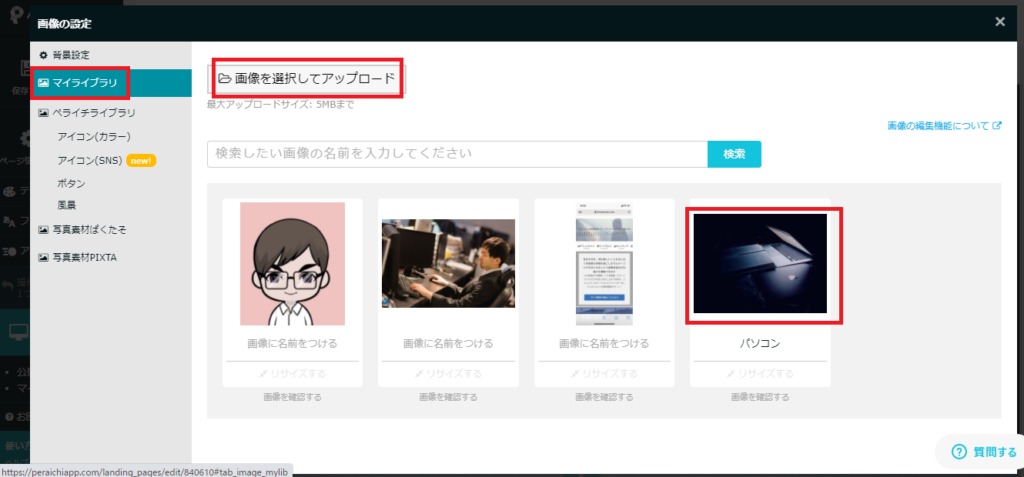
テキストの編集は、②の「Wordpress構築サポート」をタップします。
赤枠に入力して、文字の大きさや、URLなどリンクもつけれます。最後に保存を選択します。
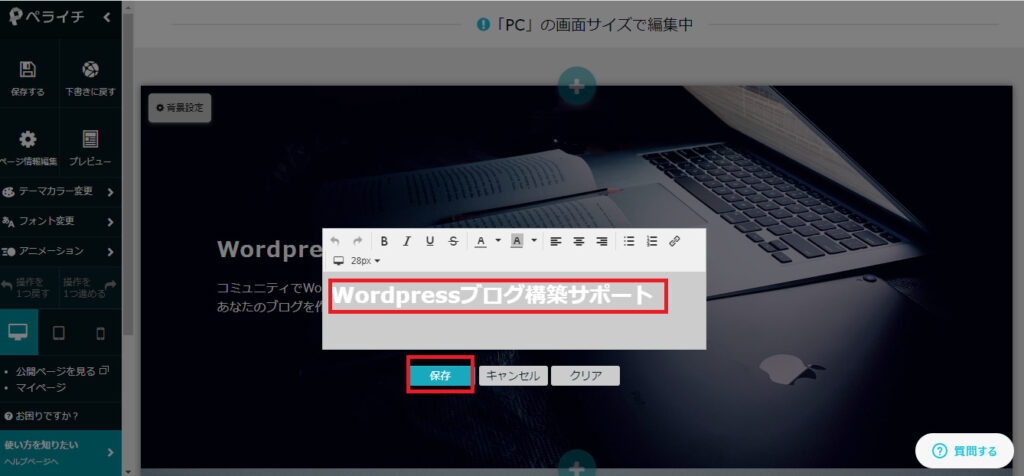
ブロックの追加方法
こちらの、赤枠の + をタップします。

下に表示されている、項目をどれでも追加することができます。今回は、カード3列にチェックをして決定を選択します。これで、ブロックが追加されます。
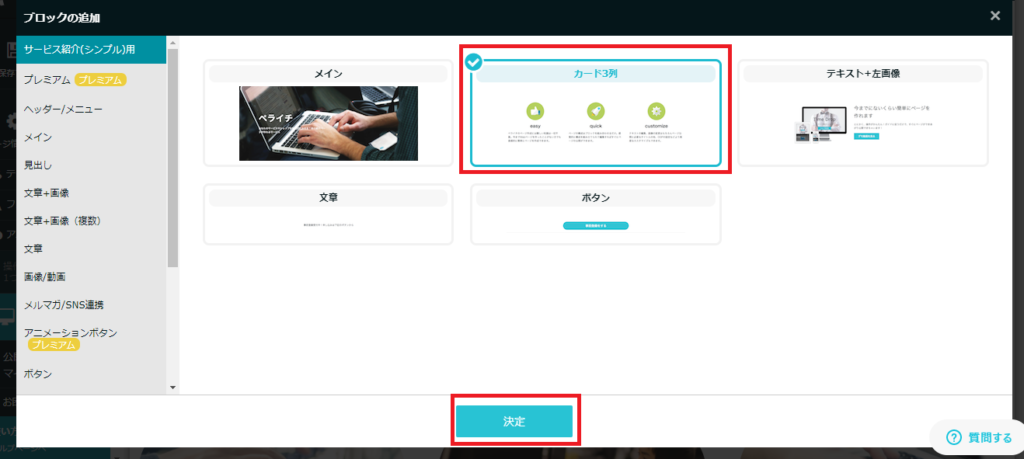
こちらが、テキストやカード3列を追加した内容です。
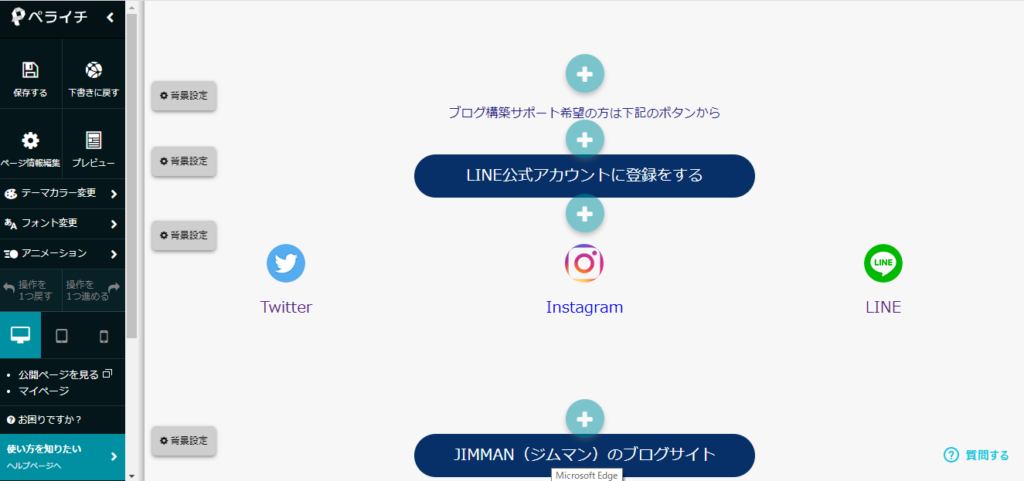
基本設定
ページができたら、ページ情報の編集をしましょう。赤枠をタップします。
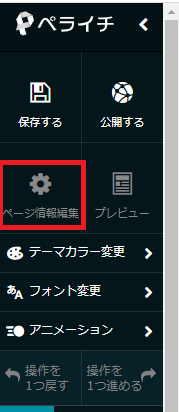
URL,ページ名や、ページ説明文、ファビコンの設定を行います。最後に保存します。
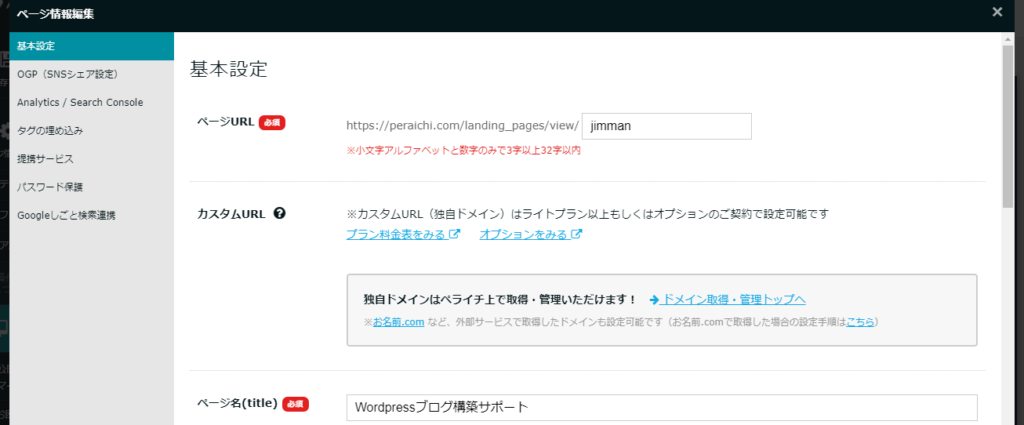
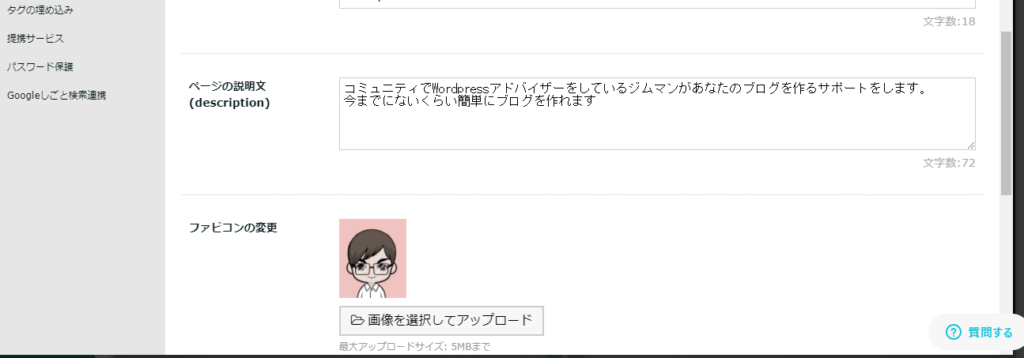
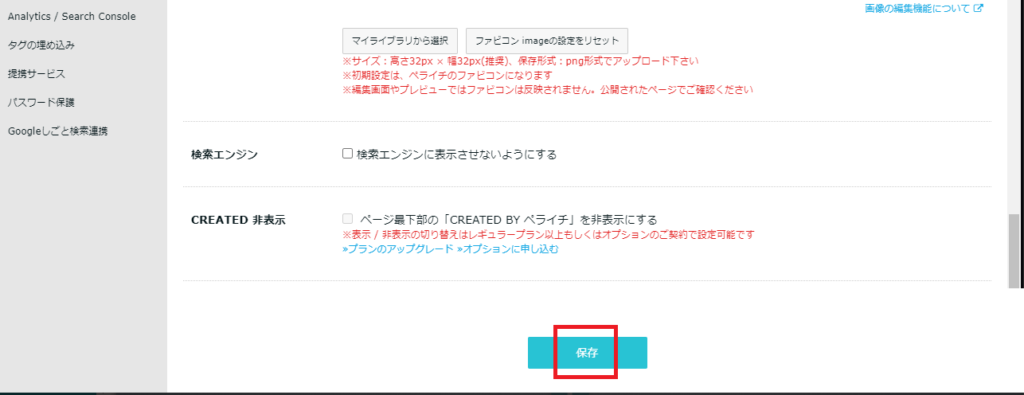
記事公開
それでは、記事を公開します。「公開する」をタップしてください。
ホームページができあがりました。
⇩ ⇩ こちらがわたしの、ペライチサイトになります。
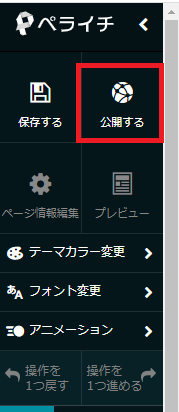
ペライチのドメインパワー確認
それでは、ペライチのドメインパワーを確認してみますね。
⇩ ⇩ ドメインパワー無料チェックツール
これだけ、ドメインが強いので、自分のブログをペライチにリンクさせて、被リンクを取得しましょう。
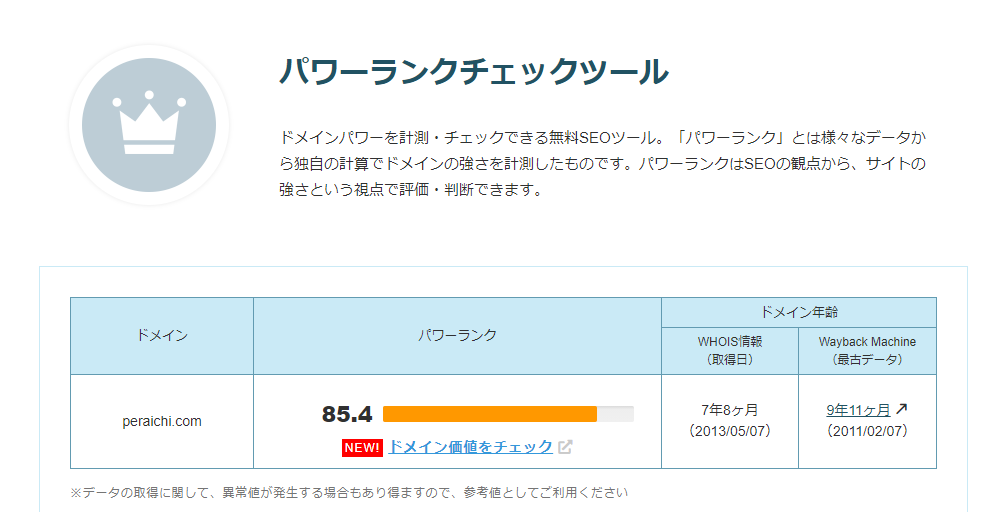
まとめ
ここまで、ペライチの登録から設定までを解説してきました。ペライチの魅力は、プロが作ったデザイン性が高いサイトがつくれることです。
魅力的な、サイトができたらうれいですよね!


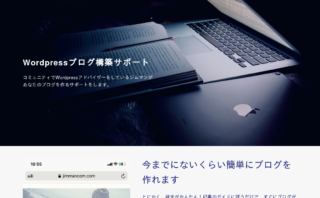

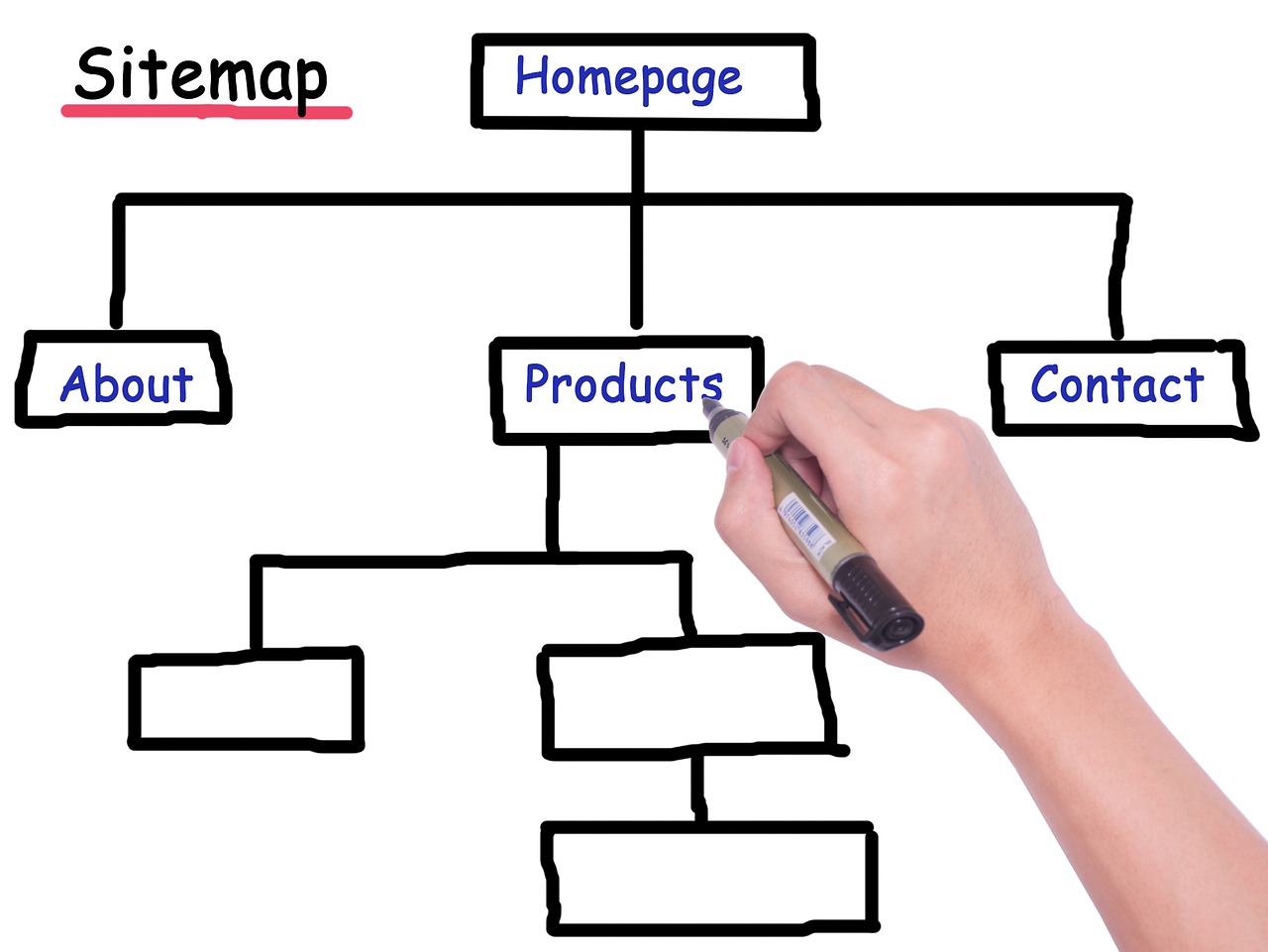

コメント
ランキングからきました。
説明が分かりやすかったです。
有難うございました。
ゆうさん!
コメントありがとうございます。
お礼が遅れてごめんなさい!
今後ともよろしくお願いします。